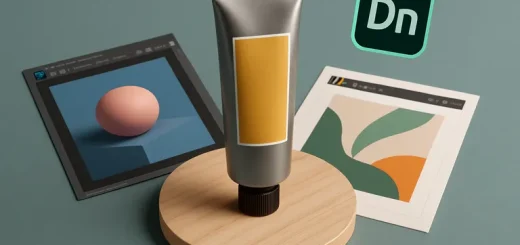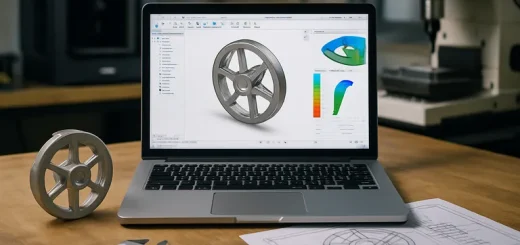Youtube downloaden op je PC: veilig, verantwoord en zonder gedoe
Zocht je naar “YouTube download pc”? Ontdek wat wél kan en wat niet: veilig offline kijken met Premium, je eigen video’s downloaden via YouTube Studio en de do’s & don’ts rond Creative Commons. Je leest waarom externe downloaders vaak malware, privacyproblemen en juridische risico’s opleveren, én hoe je dat voorkomt. Plus: slimme tips om op desktop soepeler te kijken zonder te downloaden, met de juiste kwaliteitsinstellingen, de YouTube PWA, afspeellijsten en handige sneltoetsen.
Youtube downloaden op PC: wat kan wel en wat niet?
Als je YouTube-video’s op je pc wilt downloaden, is het goed om te weten wat mag en wat niet. In de basis verbieden de YouTube-voorwaarden het downloaden van andermans video’s, tenzij YouTube daar zelf een optie voor geeft. Wat wél mag: met YouTube Premium zie je in veel browsers een Download-knop, zodat je video’s offline kunt kijken binnen YouTube zelf. Let op: je krijgt geen los MP4-bestand, het blijft afspelen in de browser en verdwijnt als je Premium stopt. Je eigen video’s mag je altijd downloaden via YouTube Studio als bestand op je pc. Voor content met een open licentie, zoals Creative Commons of publiek domein, geldt dat je die mag hergebruiken volgens de licentievoorwaarden, maar het downloaden via externe tools blijft tegen de YouTube-voorwaarden in; vraag liever om toestemming of gebruik het originele bronbestand als dat beschikbaar is.
Wat niet mag of sterk af te raden is: willekeurige “YouTube downloader”-apps of sites gebruiken. Je riskeert schending van auteursrecht en de platformregels, en je stelt jezelf bloot aan malware, datalekken en verborgen kosten. Muziekclips en livestreams hebben vaak extra beschermingen en zijn extra gevoelig voor claims. Wil je toch lokaal met video aan de slag, kies dan voor de officiële downloadopties, vraag toestemming aan de maker of zoek vergelijkbare open content buiten YouTube.
Betekenis, regels en uitzonderingen in het kort
Met “YouTube downloaden op pc” bedoel je meestal het opslaan van video’s als bestand op je computer, in plaats van alleen offline afspelen binnen YouTube. De regels zijn helder: volgens de YouTube-voorwaarden mag je geen video’s downloaden via externe tools, tenzij YouTube zelf een downloadknop aanbiedt of je expliciete toestemming hebt van de rechthebbende. Wat wél kan: offline kijken met YouTube Premium (binnen YouTube), je eigen uploads als bestand downloaden via YouTube Studio, en content gebruiken met een Creative Commons-licentie zolang je de licentie volgt.
Let op: zelfs bij open licenties kan downloaden via een derde partij alsnog tegen de platformregels ingaan. Twijfel je? Vraag toestemming aan de maker of gebruik het originele bronbestand buiten YouTube.
[TIP] Tip: Download alleen op PC via YouTube Premium of met expliciete toestemming.
Legale en veilige opties op je PC
Onderstaande vergelijking laat in één oogopslag zien welke legale en veilige opties je op PC hebt rond “YouTube download pc”, inclusief wat is toegestaan, hoe je het gebruikt en de belangrijkste beperkingen.
| Optie | Wat is legaal toegestaan | Hoe gebruik je het op PC | Beperkingen / kosten |
|---|---|---|---|
| YouTube Premium op desktop (offline afspelen) | Toegestaan binnen YouTube volgens de gebruiksvoorwaarden voor Premium; offline weergave blijft binnen YouTube, geen extern bestand delen of herdistribueren. | Log in met Premium op youtube.com, open een video en klik op Download (indien beschikbaar). Terugkijken via Bibliotheek > Downloads in dezelfde browser of PWA. | Abonnement vereist; werkt alleen in ondersteunde browsers/regio’s; offline kopie is een versleutelde cache (geen .mp4); downloads kunnen verlopen of verdwijnen bij uitloggen. |
| Video’s met Creative Commons-licentie | Hergebruik is toegestaan volgens de CC-voorwaarden (vaak CC BY, met naamsvermelding). Let op: YouTube’s voorwaarden staan alleen downloaden toe via een officiële downloadknop of door de maker verstrekte bron. | Controleer op de videopagina de licentie-informatie; download het bronbestand via een door de maker gedeelde link (bijv. website/drive) of vraag expliciet toestemming; vermeld de maker conform de licentie. | Voorwaarden verschillen (BY/SA/NC); niet elke “CC”-claim is betrouwbaar-verifieer de bron; zonder officiële downloadknop blijft extern downloaden in strijd met YouTube’s voorwaarden. |
| Je eigen uploads (YouTube Studio) | Volledig toegestaan: je mag je eigen video’s rechtstreeks als bestand downloaden vanuit YouTube Studio. | Ga naar YouTube Studio > Inhoud, klik op de drie puntjes naast je video en kies Download. Herhaal per video. | Gratis; export is doorgaans MP4 tot 1080p (zelfs als je hoger uploadde); ondertitels/metadata worden niet standaard mee-embedded; geen bulk-download voor alle video’s tegelijk. |
Kern: op PC zijn YouTube Premium (offline binnen YouTube), Creative Commons met correcte bron/attribuering en je eigen Studio-downloads de legale en veilige routes; vermijd externe downloaders die YouTube’s voorwaarden omzeilen.
Als je video’s van YouTube wilt gebruiken zonder risico, kies dan voor manieren die binnen de regels vallen en je pc beschermen. Met YouTube Premium krijg je op desktop vaak een Download-knop, zodat je video’s offline kunt bekijken binnen YouTube zelf; je krijgt geen los MP4-bestand, de download blijft gekoppeld aan je account en werkt alleen in de browser of PWA. Je eigen video’s kun je wél als bestand downloaden via YouTube Studio, handig als je het origineel kwijt bent of een nieuwe montage wilt maken. Voor open content, zoals video’s met een Creative Commons-licentie of materiaal in het publieke domein, controleer je de licentie en herkomst; waar mogelijk download je het originele bronbestand via de officiële uploader of een platform dat downloads toestaat.
Wil je muziek of b-roll voor je project, kijk dan naar de YouTube Audio Library en andere rechtenvrije bronnen die expliciete downloads bieden. Zo blijf je binnen de voorwaarden, voorkom je gedoe met claims en houd je je pc vrij van risicovolle tools.
Youtube premium op desktop (offline afspelen)
Met YouTube Premium kun je op je pc video’s offline beschikbaar maken in ondersteunde browsers of de YouTube PWA. Je ziet bij veel video’s een Download-knop; daarna vind je alles terug onder Bibliotheek > Downloads. Je kiest zelf de kwaliteit, maar je krijgt geen los MP4-bestand: de video blijft binnen YouTube en speelt alleen af zolang je ingelogd bent en je Premium actief is.
Downloads kunnen vervallen als de maker de video wijzigt of verwijdert, en sommige content (bijvoorbeeld bepaalde muziekclips of films) is niet beschikbaar vanwege rechten. Je beheert opslagruimte via instellingen, want bestanden worden lokaal gecachet. Handig voor reizen of plekken met slecht internet, zonder gedoe met onveilige downloaders of extra software.
Video’s met Creative commons-licentie
Creative Commons (CC) betekent dat een maker je vooraf toestemming geeft om een video te hergebruiken, remixen of te delen, zolang je de licentievoorwaarden volgt. Afhankelijk van de variant moet je bijvoorbeeld naamsvermelding geven (BY), geen commerciële inzet doen (NC) of je bewerking onder dezelfde licentie delen (SA). Op YouTube zie je bij sommige video’s een CC-vermelding, maar check altijd de licentie in de beschrijving en of muziek, beelden of logo’s van derden niet apart zijn beschermd.
Let op: ook bij CC blijft downloaden via externe tools in strijd met de YouTube-voorwaarden. Vraag zo mogelijk om een bronbestand bij de maker of haal dezelfde CC-video van een platform dat directe downloads toestaat, zoals een open archief.
Je eigen uploads downloaden via Youtube studio
Je kunt je eigen video’s eenvoudig als bestand naar je pc halen via YouTube Studio. Log in, ga naar Inhoud, klik bij de betreffende video op de drie puntjes en kies Download. Je krijgt een MP4-bestand van de verwerkte versie, vaak maximaal 720p en soms met YouTube-compressie, dus het kan iets afwijken van je originele export. Ondertitels en beschrijvingen worden niet in het videobestand meegeleverd; die kun je apart downloaden vanuit de ondertitel- of metadata-instellingen.
Werk je met langere reeksen of wil je je hele kanaal veiligstellen, dan kun je via een accountexport je volledige bibliotheek in één keer ophalen, inclusief hogere resoluties als die beschikbaar zijn. Handig als je het bronbestand kwijt bent of snel een back-up wilt maken.
[TIP] Tip: Download alleen eigen of CC-video’s; vermijd converter-sites en plug-ins.
Risico’s van externe Youtube downloaders op PC
Externe YouTube-downloaders lijken handig, maar op je pc leveren ze vaak meer problemen op dan gemak. Dit zijn de belangrijkste risico’s om rekening mee te houden.
- Malware, adware en datalekken: agressieve advertenties, gebundelde “snelle” installers en PUP’s kunnen spyware, cryptominers of ransomware installeren. Browserextensies vragen soms brede rechten en kunnen sessiecookies, wachtwoorden of je surfgedrag onderscheppen; neppe downloadknoppen leiden geregeld naar phishing.
- Juridische en accountrisico’s: je overtreedt de YouTube-voorwaarden en kunt inbreuk maken op auteursrechten, met kans op claims, content-ID-hits, strikes, beperking van functies of zelfs (tijdelijke) accountschorsing.
- Kwaliteit, formaten en verborgen kosten: vaak krijg je her-encodes met lage bitrate, verkeerde framerates, ontbrekende audio-/ondertitelsporen, geen metadata of zichtbare watermerken. Veel tools verstoppen paywalls of limieten, en werken na site-updates snel niet meer.
Wie gedoe wil vermijden, kiest beter voor de legale en ingebouwde opties of kijkt zonder te downloaden. Zo houd je je pc veilig en je account schoon.
Malware, adware en datalekken
Externe YouTube downloaders zijn een broedplaats voor rommelsoftware. “Gratis” installers bundelen vaak adware die je startpagina kaapt, notificaties overspoelt en onzichtbare processen laat draaien die je pc vertragen. Erger nog: trojans en spyware kunnen toetsaanslagen loggen, bestanden versleutelen of meekijken via je webcam. Browserextensies vragen brede rechten en lezen cookies of tokens uit, waardoor iemand je accounts kan overnemen zonder wachtwoord.
Sommige tools injecteren eigen certificaten, breken https-controle en maken man-in-the-middle-aanvallen mogelijk. Ook lek je ongemerkt data: de app stuurt apparaatinfo, IP-adres en kijkgedrag naar datamakelaars, of plaatst trackers die je volgen over het web. Fake downloadknoppen leiden je naar phishing, en “snelle” installers vragen om je antivirus uit te zetten. Het resultaat: besmettingen, privacyverlies en mogelijk identiteitsfraude.
Juridische en accountrisico’s
Externe downloaders gebruiken lijkt onschuldig, maar je schendt er de YouTube-voorwaarden mee en dat kan serieuze gevolgen hebben. Je riskeert waarschuwingen, verwijderde video’s, strikes en in het ergste geval kanaalbeëindiging, met verlies van je abonnees, afspeellijsten en toegang tot het Partner Program. Daarnaast kun je inbreuk maken op het auteursrecht van makers; rechthebbenden kunnen je upload blokkeren via Content ID, inkomsten claimen of een officiële takedown indienen.
Herhaaldelijke overtredingen leiden vaak tot permanente beperkingen of sluiting van je account. Het omzeilen van technische beschermingen (zoals DRM) kan ook in strijd zijn met wetgeving in de EU en Nederland. Gebruik je gedownloade content commercieel of zonder juiste licentie en naamsvermelding, dan vergroot je het risico op schadeclaims en juridische stappen. Kortom: je speelt met je kanaal én je portemonnee.
Kwaliteit, formaten en verborgen kosten
Externe downloaders leveren zelden de kwaliteit die je verwacht. YouTube gebruikt adaptieve streams waarbij video en audio gescheiden zijn; veel tools pakken een lagere bitrate, laten audio weg of plakken alles samen met extra compressie, waardoor details, 60fps of HDR sneuvelen. Je eindigt vaak met vreemde combinaties als MP4 met AAC of WebM met Opus, variabele framerates en foutjes in lipsync. Ondertitels, hoofdstukken en metadata raak je geregeld kwijt of krijg je als losse bestanden.
Voor hogere resoluties moet je soms ingewikkeld muxen of betalen voor “pro”-functies, terwijl gratis varianten snelheid begrenzen, watermerken toevoegen of reclame injecteren. Tel daar tijdverlies, extra dataverbruik en het risico op paywalls of nep-abonnementen bij op, en de “gratis” download wordt ineens duur.
[TIP] Tip: Vermijd externe downloaders; groot malware en datalekrisico, kies YouTube Premium.
Slimme tips voor kijken op PC zonder te downloaden
Zonder te downloaden kun je op je pc prima kijken als je slim gebruikmaakt van instellingen en functies. Met deze tips haal je maximale kwaliteit en gemak uit YouTube in je browser.
- Betere streaming en minder buffering: stel de kwaliteit handmatig in (1080p/4K bij snelle verbinding, terug naar 720p bij haperingen), gebruik een bekabelde verbinding of 5 GHz-wifi, schakel hardwareversnelling in je browser in en kies op moderne pc’s voor AV1 (op oudere systemen werkt VP9 vaak stabieler).
- Handige kijkfuncties: beheer je video’s met Kijklater en afspeellijsten, en spring via hoofdstukken of tijdcodes direct naar de beste scènes voor efficiënter kijken.
- App-gevoel op desktop: installeer YouTube als PWA voor een rustige interface en snellere start, gebruik sneltoetsen (J/K/L voor terug-pauze-vooruit, 0-9 om te scrubben, M voor mute, F voor fullscreen) en zet beeld-in-beeld (PiP) aan via het videomenu om te multitasken.
Zo stream je soepel en overzichtelijk, zonder extra software of downloads. Handig, snel en helemaal binnen de regels.
Betere streamingkwaliteit en minder buffering
Voor een strak beeld zonder haperingen helpt het om de kwaliteit handmatig te kiezen: ga voor 1080p of 4K als je verbinding stabiel is, en schakel terug naar 720p wanneer je buffering merkt. Een bekabelde verbinding of 5 GHz-wifi vermindert storingen en pieken in latency. Zet hardwareversnelling aan in je browserinstellingen en houd je videodrivers up-to-date, zodat decodering via je GPU loopt. In YouTube kun je bij Afspelen en prestaties de AV1-instelling op Auto zetten; op oudere of zwakkere pc’s voorkomt dat extra CPU-belasting en dus haperingen.
Sluit zware downloads en onnodige tabs, pauzeer kort om te laten voorbufferen en vermijd VPN of proxy als die extra vertraging veroorzaken. Gebruik “Statistieken voor nerds” om bitrate, dropped frames en netwerkproblemen te spotten en bij te sturen.
Handige functies: afspeellijsten, kijklater en hoofdstukken
Met afspeellijsten bundel je video’s rond een thema of project, zodat je in één sessie door kunt kijken zonder te zoeken. Maak lijsten privé of verborgen om je kanaal overzichtelijk te houden, en sleep de volgorde zodat je stap-voor-stap leert of traint. Kijklater werkt als je persoonlijke inbox: klik op Opslaan om video’s te parkeren en ruim de lijst geregeld op door bekeken items te verwijderen.
Op desktop kun je ook “Toevoegen aan wachtrij” gebruiken voor een tijdelijke speellijst tijdens het browsen. Hoofdstukken zijn ideaal om snel te springen naar het relevante deel van een video; creators voegen ze toe via tijdstempels, en YouTube maakt soms automatisch hoofdstukken, wat je zeeën aan tijd scheelt bij lange video’s.
PWA en sneltoetsen voor een app-gevoel op desktop
Met de YouTube PWA geef je jezelf een echte app-ervaring op je pc: je installeert YouTube vanuit je browser, opent het in een eigen venster zonder adresbalk, pinnt het op je taakbalk en krijgt snellere start, minder afleiding en betere integratie met systeemmeldingen en mediatoetsen. Combineer dat met sneltoetsen en je kijkt super efficiënt: J en L springen 10 seconden terug of vooruit, K of spatie pauzeert en speelt af, pijltjes links/rechts stappen 5 seconden, 0-9 springt naar 0-90% van de video, M dempt, F schakelt naar volledig scherm, T naar theatermodus en C toggelt ondertitels.
Met Shift+> en Shift+< pas je de afspeelsnelheid aan, en met punt en komma blader je frame-voor-frame wanneer je pauzeert. Zo voelt YouTube echt als een desktopapp.
Veelgestelde vragen over youtube download pc
Wat is het belangrijkste om te weten over youtube download pc?
Zonder toestemming downloaden van YouTube schendt de voorwaarden en kan auteursrechtelijk risicovol zijn. Legale opties: je eigen uploads via YouTube Studio, video’s met Creative Commons-licentie en YouTube Premium (offline in de mobiele app, niet desktop).
Hoe begin je het beste met youtube download pc?
Bepaal je doel: offline kijken of streamen. Controleer licenties (Creative Commons), download je eigen bestanden via YouTube Studio, gebruik Premium voor mobiel offline. Op PC: verbeter streamingkwaliteit, gebruik Kijk later/afspeellijsten/PWA en vermijd onbetrouwbare downloaders.
Wat zijn veelgemaakte fouten bij youtube download pc?
Gebruik van dubieuze downloaders (malware, adware, datalekken), schending van YouTube-voorwaarden of auteursrechten, denken dat Premium desktop-offline biedt, verkeerde formaten/kwaliteit en verborgen kosten. Ook vergeten licenties te checken of Creative Commons-attributie te geven veroorzaakt problemen.